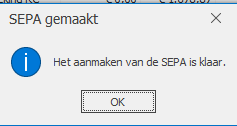Assu® stelt je in staat om incasso en excasso bestanden aan te maken die je vervolgens kunt inlezen in je online bankomgeving om je bank in- en excasso-opdrachten te geven.
...
| Note |
|---|
Voor deze functionaliteit heb je de module ‘Financieel’ nodig. Neem voor meer informatie over de beschikbare modules van Assu® contact op met je accountmanager of onze helpdesk. |
...
Stap 1: Klik in de cockpit van Assu® op het tabblad ‘Financieel/ADN’ en vervolgens op ‘In-Excasso’.
...
| Insert excerpt | ||||||||
|---|---|---|---|---|---|---|---|---|
|
Stap 2: Je krijgt nu het venster ‘Incasso en excasso aanmaken’-venster te zien.
...
Vul in dit scherm de volgende velden:
...
Stap 4: Je vinkt de facturen aan die je wilt in- of excasseren. Door de checkbox boven de lijst aan te vinken, vink je in één alle facturen in de lijst aan.
...
Onderin het scherm zie je "max. transacties", "max. totaalbedrag" en max. bedrag per regel". Deze waardes kun je onder de boekhoudinstellingen in het witte boekje instellen. Algemene instellingen tabblad Financieel
...
| Info |
|---|
Als je boven het ingestelde maximum totaal incassobedrag of boven het maximum aantal transactie regels komt dan maakt Assu® zelf meerdere batches aan. Komt je boven het maximum bedrag per regel dan volgt er een melding dat de regels uitgesloten worden van incasso. |
...
Mochten er fouten in de batch zitten dan worden die door middel van een los venster getoond:
...
Als een relatie per ongeluk vanuit een oude versie een getekende mandaat datum in de toekomst heeft dan krijg je hierover een waarschuwing in dit scherm.
...
Je kunt dit overzicht opslaan of de inhoud kopiëren en ergens anders plakken om het na te lezen.
...
Je krijgt nu de keuze wat je met de foutieve regels wilt doen.
...
Stap 6: Jekunt nu specificeren waar je de In- of Excassobestanden wilt opslaan.
...
| Note |
|---|
Als je geen boekhoudkoppeling hebt met een extern pakket vink dan "betaald" aan om de facturen automatisch op "betaald" te laten zetten. |
Heb je wel een koppeling met een extern boekhoudpakket (bijvoorbeeld Exact Online) dan zet het boekhoudpakket ze zelf op betaald tijdens de synchronisatie. (synchroniseren met uw boekhoudpakket kun je doen onder tabblad Financieel/ADN door middel van de synchronisatieknop die bij je boekhoudpakket hoort).
...
Klik op Opslaan na het aangeven van de locatie.
...
Klik op OK om de SEPA te starten.
...
Stap 7: geef aan of de facturen gelijk weggeboekt moeten worden.
...
Stap 8: Hierna kun je de door Assu® gemaakte bestanden inlezen in je online bankomgeving. (de eerder opgegeven lokatie is via de windows verkenner weer terug te vinden).
...